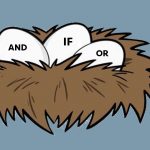Tính năng của Word rất mạnh. Word không chỉ để soạn thảo văn bản. Mà còn sử dụng Word để thiết kế các mẫu đặc trưng. Ví dụ khi giáo viên làm đề thi thì có thể dùng Word để thiết kế bản thảo. Hay nếu bạn muốn thiết kế một mẫu giấy nào đó, bạn cũng có thể sử dụng Word. Bài viết ngày hôm nay, chúng tôi xin chia sẻ tới các bạn những mẫu về dòng kẻ 4 Ô ly trong trình Word.
Những mẫu về dòng kẻ 4 Ô ly trong trình Word
Các bước để tạo được những mẫu về dòng kẻ 4 Ô ly trong trình Microsoft Word 2007 như sau:
Bước 1: Mở Microsoft Word 2007, chọn vùng tính năng “Page Layout”. Sau đó chọn “Manuscript Paper” trong mục “Page Layout”.
Bước 2: Nhấp chọn “Manuscript Paper Settings” trong mục “Manuscript Paper”, hiện thị hộp thoại “Manuscript Paper Settings”.
Bước 3: Trong cột “Grid” của “Manuscript Paper Settings”, chúng ta có thể tạo mẫu giấy dòng kẻ 4 ô ly mà chúng ta muốn. Microsoft Word 2007 có 3 mẫu định dạng. Đó là: “square manuscript paper”, “line manuscript paper” và “outer frame”. Bạn có thể xem trước các mẫu định dạng bên cạnh cột “Grid”. Chọn mẫu định dạng mà bạn muốn. Ở đây chúng tôi chọn mẫu định dạng “square manuscript paper”.
Bước 4: Sau khi chọn trong mẫu định dạng mà bạn muốn. Chọn số cột, số hàng và màu sắc trong mục “Grid” theo ý muốn của bạn.
Bước 5: Trong mục “Page”, chọn khổ giấy và hướng giấy mà bạn mong muốn.
Bước 6: Trong mục Header / footer, chọn nội dung Header và footer mà bạn muốn hiển thị. Thường chỉ cần chọn một trong hai là được. Nội dung của Header và footer là giống nhau. Sau đó chọn căn chỉnh, chọn OK là được.
>> Cách đánh dấu cộng trừ trong Excel và kinh nghiệm dùng Excel
Những mẫu về dòng kẻ 4 Ô ly trong trình Word
Bước 1: Mở phần mềm Word, tạo một trang Word mới. Bấm vào bảng bằng nút chuột trái và chọn 4 dòng một cột.
Bước 2: Chọn bảng bằng chuột trái, chọn “Border and Shading” trong menu chuột phải.
Bước 3: Trong mục “Border and Shading”. Chọn viền cho bảng vừa tạo bằng chuột trái. Sau đó nhấp “OK” để xác nhận.
Bước 4: Căn chỉnh kích thước hàng sao cho vừa vặn giống như vở 4 ly. Copy để được các ô ly 4 dòng tương tự. Số lượng tùy theo nhu cầu của bản thân.
Bước 5: Sau khi đã tạo xong mẫu dòng kẻ 4 ô ly, lưu lại file word vừa tạo. Sau đó chọn clrl + P để in tài liệu ra là được.
Những mẫu về dòng kẻ 4 Ô ly trong trình Word
Ngoài các cách tạo dòng kẻ 4 ô ly thủ công nói trên. Bạn có thể mạng gõ tìm các form dòng kẻ 4 ô ly trong word. Sau đó lựa chọn và tải về những mẫu dòng kẻ 4 ô ly phù hợp với yêu cầu và mong muốn của bạn.
Word ngoài tạo văn bản còn là một ứng dụng phần mềm vô cùng hữu ích. Bạn có thể thỏa thích sáng tạo cho mình những mẫu form giấy tờ nhờ word. Do vậy, việc thành thạo kỹ năng word sẽ giúp ích được rất nhiều trong công việc cũng như cuộc sống của các bạn.
Word có rất nhiều tiện ích bất ngờ mà chúng ta không thể ngờ tới. Chỉ cần bỏ thời gian tìm hiểu và trau dồi các kỹ năng, kiến thức về word. Tin rằng công việc và cuộc sống của các bạn sẽ nhanh chóng và tiện lợi hơn rất nhiều. Chúc các bạn thành công!